Telefony ušly dlouhou cestu. Od pevných telefonů minulosti až po dnešní chytré telefony. Všestrannost a pohodlí telefonu jsou neuvěřitelné. Nyní můžete svým blízkým volat a posílat textové zprávy prostřednictvím chytrého telefonu. Můžete pořizovat fotografie a videa, poslouchat hudbu a hrát hry. Také chytré telefony umí všechny výše uvedené věci a ještě více.
Ne všechny chytré telefony jsou si však z hlediska schopností rovny. Smartphone nižší třídy se nevyrovná smartphonu s větší pamětí, pamětí RAM a specifikacemi. Co je tedy jedním z nejdůležitějších aspektů, pokud jde o mobilní hry? Specifikace jsou důležité a je špatným znamením, pokud váš telefon nedokáže držet krok. Pokud nemáte dostatečnou paměť RAM, nebudete se moci zaseknout.
Přemýšleli jste někdy o tom, jaké by to bylo hrát své oblíbené mobilní RPG hry na počítači? Naštěstí existuje způsob, jak si někdo může zahrát mobilní hry i bez chytrého telefonu. Pokud se chcete dozvědět více, zde je návod, jak hrát mobilní hry na PC.

Hraní her pro Android na PC
Na začátek existuje pouze jeden způsob, jak hrát mobilní hry na PC, a to prostřednictvím emulace. K tomu potřebujete počítač, který přinejmenším dokáže přehrát hru se slušnou grafikou. Většina emulátorů potřebuje počítač, který běží na procesoru s frekvencí 2,2 GHz. Pro ty, kteří nejsou v obraze, jde o to, jak rychle dokáže počítač běžet a zpracovávat data. Takže čím rychlejší procesor, tím lépe. Mezi další požadavky patří 2 gigabajty paměti RAM, 1 GB videopaměti a grafická karta s kapacitou 1 GB. Stejně jako u procesoru platí, že čím vyšší, tím lepší, protože vám zajistí vyšší rychlost hry a lepší grafiku. Potřebujete počítač s vynikajícími specifikacemi? Pořiďte si tento počítač na Amazonu ještě dnes a užívejte si své oblíbené hry bez jakýchkoli starostí.
Instalace emulátoru Androidu
Teď ta zábavná část, výběr emulátoru mobilního telefonu ke stažení. Tady by většina lidí řekla, že BlueStacks App Player je ta správná volba, a většinou mají pravdu. Je to jeden z prvních emulátorů pro hry pro systém Android, který má časté aktualizace svého softwaru. Zajišťuje, že vždy aktualizuje software aplikace pro Android. Níže bude uveden seznam dalších emulátorů, ale zde je návod, jak BlueStacks nainstalovat do počítače.

1. ) Nainstalujte si BlueStacks do počítače. Stáhněte si aplikaci BlueStacks z webových stránek.
Existují i jiná místa, odkud lze aplikaci stáhnout, ale nejspolehlivější jsou jejich webové stránky. Obvykle aktualizují instalační program aplikace, když ho mají.
2). Nainstalujte aplikaci do počítače.
Před instalací se ujistěte, že máte odpovídající specifikace počítače. Jinak se aplikace nespustí. Mezi požadavky patří také C++ a DirectX.
3). Nainstalujte obchod Google Play.
BlueStacks je emulátor pro chytrý telefon se systémem Android. Nemá tedy v sobě ihned nainstalovaný obchod Google Play. Musíte si stáhnout APK soubor aplikace. Aplikace bohužel nemá instalátor jako takový. Pomocí nástroje ShareIt však můžete vytvořit soubor APK obchodu Google Play, který pak můžete použít k instalaci do aplikace BlueStacks.
4.) Stáhněte si hru, kterou chcete hrát v BlueStacks.
Po instalaci aplikace Google Play Store ji můžete použít ke stažení her, které chcete hrát v BlueStacks. Další aplikací podobnou Obchodu Play je QooApp, která je určena pro mobilní hry v japonské lokalizaci.
Další poznámky
Jednou z věcí, kterou je třeba vzít v úvahu, je, že BlueStacks zhušťuje všechny nainstalované aplikace do souboru, který nelze v Průzkumníku odstranit. Abyste je odstranili, budete je muset odstranit v samotném systému BlueStacks. Další poznámkou je, že většina mobilních her v dnešní době zabírá značné množství paměti pro uložení. U těch nejoblíbenějších se pohybuje kolem 1,5 až 2 gigabajtů a více. To bude vyžadovat hodně místa v paměti počítače, zejména pokud plánujete stahovat hodně her. Dbejte na to, abyste je umístili na prázdný pevný disk, aby vám nezaplnily počítač. Pokud vás zajímá, zda je používání BlueStacks bezpečné, nemusíte se bát, protože se jedná o spolehlivý emulátor systému Android.
Další mobilní emulátory, které můžete použít
Pro lidi, kteří nechtějí používat BlueStacks, existují další mobilní emulátory. BlueStacks totiž není schopen přehrát všechny hry z Obchodu Play a knihovny QooApp. Některé aplikace nelze v emulátorech spustit, a proto při jejich detekci okamžitě spadnou. Některá z těchto aplikací však může umožnit hru, kterou si v ní přejete hrát. Zde jsou některé z těch nejlepších, které můžete právě teď použít:
Nox App Player
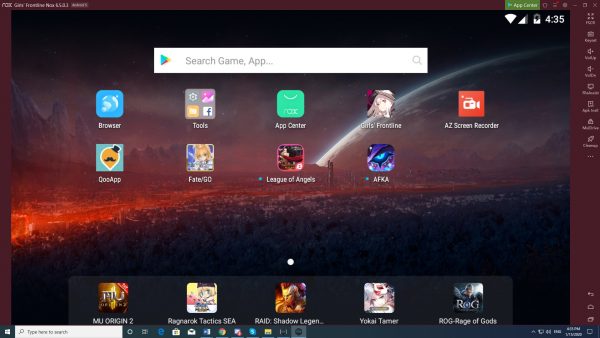
Jeden z nejspolehlivějších mobilních emulátorů. Nox nabízí většinu stejných vymožeností jako BlueStacks. Umožňuje však přizpůsobit přehrávač aplikací a dává vám volnost v tom, jakou aplikaci si přejete. Solidní konkurent BlueStacks.
Remix OS Player
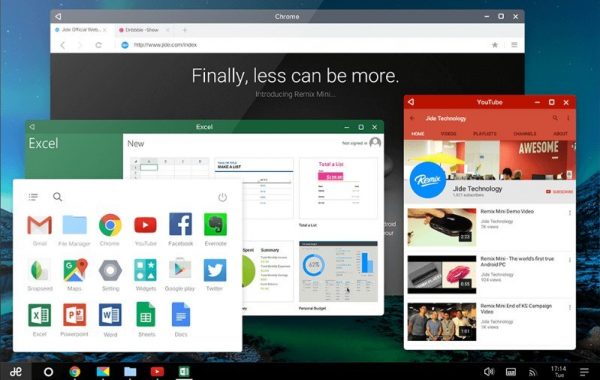
Remix je specializovaný emulátor. Vyžaduje „Virtualization Technology“ aktivní v systému BIOS vašeho počítače. I když berte na vědomí, že nepodporuje některé čipové sady AMD. Z tohoto důvodu nemusí některé počítače tuto aplikaci používat. Aplikace se však specializuje na hry, zejména na hry, jako jsou populární MOBA zabírající mezeru na mobilním poli.
Jak hrát hry pro iOS na počítači
Emulátory iOS fungují na podobném principu a mají stejný typ souboru APK jako ty pro Android. Mějte však na paměti, že některé aplikace pro Android nebudou fungovat v emulátorech pro iOS a naopak. Je to proto, že hra je exkluzivní pro jeden nebo druhý. To vás nutí stáhnout si oba typy emulátorů, pokud máte hry, které chcete hrát jak na Androidu, tak na iOS.
Způsob stahování těchto emulátorů je stále stejný jako u emulátorů pro Android. Místo toho tedy uvedeme emulátory pro iOS, které fungují dobře a mají slušné množství funkcí, a kde je můžete získat. Pokud vás zajímá, jak hrát mobilní hry pro iOS na počítači, zde jsou nejlepší dostupné emulátory.
iPadian
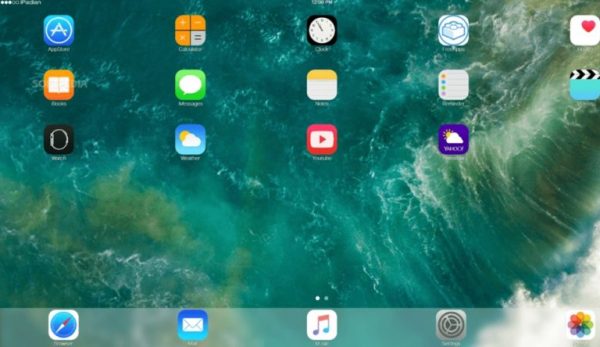
iPadian je simulátor iOS pro PC, který se podobá grafickému rozhraní iPadu. Nemáte však přístup k obchodu Apple App Store, takže jste omezeni na vlastní obchod s aplikacemi iPadian.
iPadian má dvě verze, bezplatnou a placenou. Bezplatná verze stačí na všechny hry a aplikace pro iOS. Tento emulátor je skvělý pro svou rychlost zpracování, atraktivní grafické rozhraní, dobrou rychlost stahování, kompatibilitu aplikací a bohaté zobrazení. Další výhodou je, že kliknutím na obrazovku získáte přístup k tlačítkům a dotykovému displeji.
Smartface
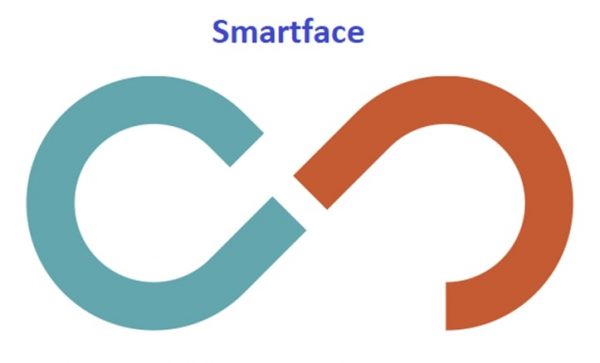
Smartface je spíše software pro vývoj aplikací než cokoli jiného. DOVOLUJE vám testovat aplikace pro iOS. Hlavním účelem Smartface je testování aplikací iOS v různých prostředích systému iOS. Je to plnohodnotná platforma pro správu podnikové mobility, která snižuje náklady. Emulátor poskytuje plné možnosti ladění aplikací iOS. Díky tomu je smrtelně užitečný pro všechny, kdo chtějí hrát mobilní hry na počítači Mac.
Emulátor Air iPhone
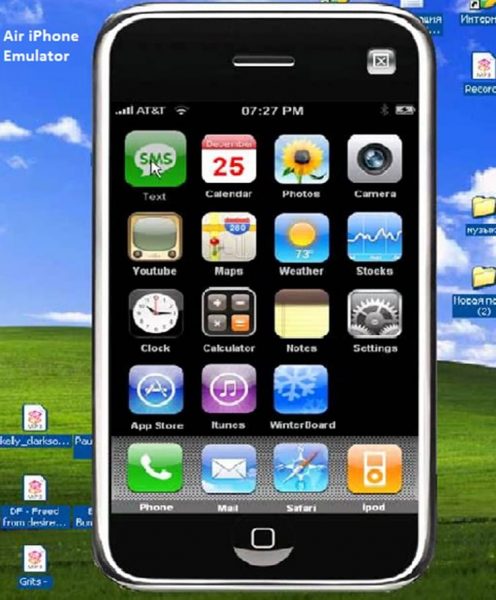
Emulátor Air iPhone je známý svým jednoduchým a přívětivým rozhraním. Jedná se o aplikaci Adobe AIR, která nabízí grafické rozhraní iPhonu a usnadňuje spouštění aplikací iOS na počítači. Napodobuje grafické uživatelské rozhraní iPhonu. Pro spuštění aplikace Air iPhone budete k programu potřebovat rámec AIR. Tento emulátor iOS pro PC je zdarma a je nejlépe kompatibilní s operačními systémy Windows 7, 8 a 8.1.